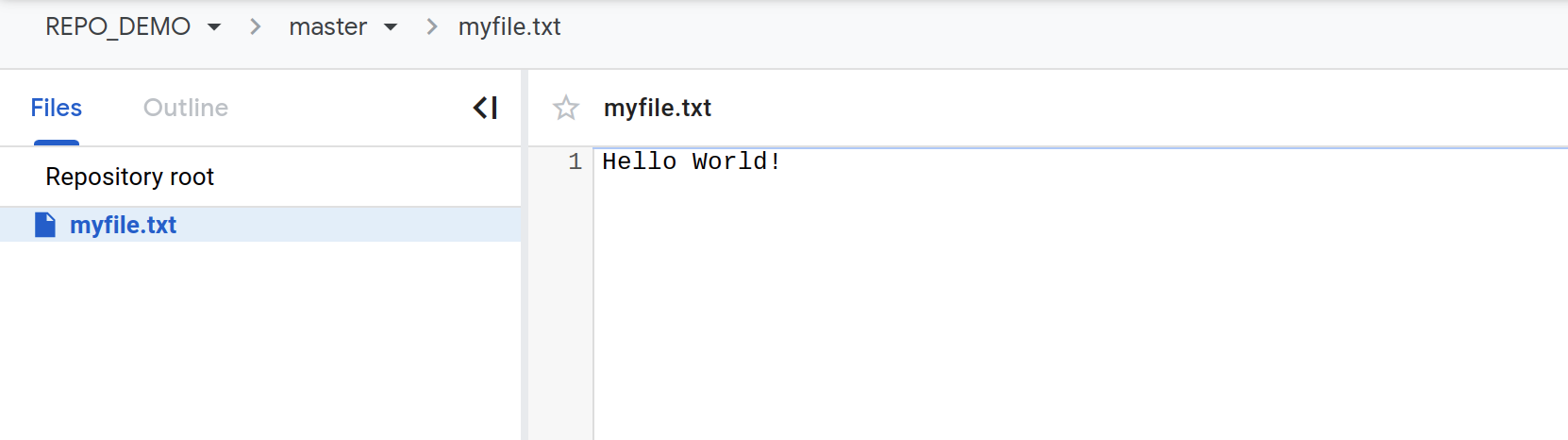Puntos de control
Create a new repository
/ 100
Cloud Source Repositories: Qwik Start
- GSP121
- Descripción general
- Configuración y requisitos
- Tarea 1. Crea un repositorio nuevo
- Tarea 2. Clona el nuevo repositorio en tu sesión de Cloud Shell
- Tarea 3. Envía contenido al Cloud Source Repository
- Tarea 4. Explora archivos en Google Cloud Source Repository
- Tarea 5. Consulta un archivo en el Google Cloud Repository
- Tarea 6. Pon a prueba tus conocimientos
- ¡Felicitaciones!
GSP121
Descripción general
Google Cloud Source Repositories ofrece el control de versiones de Git para respaldar el desarrollo colaborativo de cualquier aplicación o servicio. En este lab, crearás un repositorio de Git local con un archivo de muestra, agregarás un Google Source Repository como recurso remoto y enviarás el contenido del repositorio local. Usarás el navegador de código fuente incluido en Source Repositories para ver los archivos de tu repositorio en la consola de Cloud.
Configuración y requisitos
Antes de hacer clic en el botón Comenzar lab
Lee estas instrucciones. Los labs son cronometrados y no se pueden pausar. El cronómetro, que comienza a funcionar cuando haces clic en Comenzar lab, indica por cuánto tiempo tendrás a tu disposición los recursos de Google Cloud.
Este lab práctico te permitirá realizar las actividades correspondientes en un entorno de nube real, no en uno de simulación o demostración. Para ello, se te proporcionan credenciales temporales nuevas que utilizarás para acceder a Google Cloud durante todo el lab.
Para completar este lab, necesitarás lo siguiente:
- Acceso a un navegador de Internet estándar (se recomienda el navegador Chrome)
- Tiempo para completar el lab: Recuerda que, una vez que comienzas un lab, no puedes pausarlo.
Cómo iniciar su lab y acceder a la consola de Google Cloud
-
Haga clic en el botón Comenzar lab. Si debe pagar por el lab, se abrirá una ventana emergente para que seleccione su forma de pago. A la izquierda, se encuentra el panel Detalles del lab que tiene estos elementos:
- El botón Abrir la consola de Google
- Tiempo restante
- Las credenciales temporales que debe usar para el lab
- Otra información para completar el lab, si es necesaria
-
Haga clic en Abrir la consola de Google. El lab inicia recursos y abre otra pestaña en la que se muestra la página de acceso.
Sugerencia: Ordene las pestañas en ventanas separadas, una junto a la otra.
Nota: Si ve el diálogo Elegir una cuenta, haga clic en Usar otra cuenta. -
Si es necesario, copie el nombre de usuario del panel Detalles del lab y péguelo en el cuadro de diálogo Acceder. Haga clic en Siguiente.
-
Copie la contraseña del panel Detalles del lab y péguela en el cuadro de diálogo de bienvenida. Haga clic en Siguiente.
Importante: Debe usar las credenciales del panel de la izquierda. No use sus credenciales de Google Cloud Skills Boost. Nota: Usar su propia Cuenta de Google podría generar cargos adicionales. -
Haga clic para avanzar por las páginas siguientes:
- Acepte los términos y condiciones.
- No agregue opciones de recuperación o autenticación de dos factores (esta es una cuenta temporal).
- No se registre para obtener pruebas gratuitas.
Después de un momento, se abrirá la consola de Cloud en esta pestaña.

Activa Cloud Shell
Cloud Shell es una máquina virtual que cuenta con herramientas para desarrolladores. Ofrece un directorio principal persistente de 5 GB y se ejecuta en Google Cloud. Cloud Shell proporciona acceso de línea de comandos a tus recursos de Google Cloud.
- Haz clic en Activar Cloud Shell
en la parte superior de la consola de Google Cloud.
Cuando te conectes, habrás completado la autenticación, y el proyecto estará configurado con tu PROJECT_ID. El resultado contiene una línea que declara el PROJECT_ID para esta sesión:
gcloud es la herramienta de línea de comandos de Google Cloud. Viene preinstalada en Cloud Shell y es compatible con la función de autocompletado con tabulador.
- Puedes solicitar el nombre de la cuenta activa con este comando (opcional):
-
Haz clic en Autorizar.
-
Ahora, el resultado debería verse de la siguiente manera:
Resultado:
- Puedes solicitar el ID del proyecto con este comando (opcional):
Resultado:
Resultado de ejemplo:
gcloud, consulta la guía con la descripción general de gcloud CLI en Google Cloud.
Tarea 1. Crea un repositorio nuevo
- Inicia una nueva sesión en Cloud Shell y ejecuta el siguiente comando para crear un nuevo Cloud Source Repository llamado
REPO_DEMO:
Puedes ignorar sin riesgo las advertencias de facturación para crear repositorios.
Prueba la tarea completada
Haz clic en Revisar mi progreso para verificar la tarea realizada. Si creaste un repositorio nuevo, verás una puntuación de evaluación.
Tarea 2. Clona el nuevo repositorio en tu sesión de Cloud Shell
- Clona el contenido de tu nuevo Cloud Source Repository en un repo local de tu sesión de Cloud Shell:
El comando gcloud source repos clone agrega Cloud Source Repositories como un recurso remoto llamado origin y lo clona en un repositorio de Git local.
Tarea 3. Envía contenido al Cloud Source Repository
- Ve al repositorio local que creaste:
- Ejecuta el siguiente comando para crear un archivo
myfile.txten tu repositorio local:
- Confirma el archivo con los siguientes comandos de Git:
El resultado debería ser similar al siguiente:
- Una vez confirmado el código en el repositorio local, agrega su contenido a Cloud Source Repositories con el comando
git push:
- Git enviará los archivos de la aplicación de muestra desde la rama
masteral recurso remotoorigin:
Tarea 4. Explora archivos en Google Cloud Source Repository
Usa el navegador de código fuente de Google Cloud Source Repositories para ver los archivos del repositorio. Puedes filtrar la vista para que muestre una rama, una etiqueta o un comentario en particular.
- Ejecuta el comando para mostrar los repositorios:
Haz clic en la URL para ver los archivos de muestra que enviaste al repositorio. En la consola, se mostrarán los archivos de la rama master en la confirmación más reciente.
Tarea 5. Consulta un archivo en el Google Cloud Repository
-
En la consola, ve al menú de navegación > Source Repositories.
-
Haz clic en
REPO_DEMO>myfile.txtpara ver el contenido del archivo en el navegador de código fuente.
Tarea 6. Pon a prueba tus conocimientos
A continuación, se presentan algunas preguntas de opción múltiple para reforzar tus conocimientos de los conceptos de este lab. Trata de responderlas lo mejor posible.
¡Felicitaciones!
Finaliza tu Quest
Este lab de autoaprendizaje forma parte de las Quests Baseline: Deploy & Develop o DevOps Essentials. Una Quest es una serie de labs relacionados que forman una ruta de aprendizaje. Si completas esta Quest, obtendrás una insignia como reconocimiento por tu logro. Puedes hacer públicas tus insignias y agregar vínculos a ellas en tu currículum en línea o en tus cuentas de redes sociales. Inscríbete en cualquier Quest que contenga este lab y obtén un crédito inmediato de finalización. Consulta el catálogo de Google Cloud Skills Boost para ver todas las Quests disponibles.
Próximos pasos/Más información
Este lab también forma parte de una serie de labs denominada Qwik Starts. Estos labs están diseñados para ofrecerte una visión general de las numerosas funciones disponibles en Google Cloud. Busca “Qwik Starts” en el catálogo de Google Cloud Skills Boost para elegir el siguiente lab en el que desees participar.
Capacitación y certificación de Google Cloud
Recibe la formación que necesitas para aprovechar al máximo las tecnologías de Google Cloud. Nuestras clases incluyen habilidades técnicas y recomendaciones para ayudarte a avanzar rápidamente y a seguir aprendiendo. Para que puedas realizar nuestros cursos cuando más te convenga, ofrecemos distintos tipos de capacitación de nivel básico a avanzado: a pedido, presenciales y virtuales. Las certificaciones te ayudan a validar y demostrar tus habilidades y tu conocimiento técnico respecto a las tecnologías de Google Cloud.
Actualización más reciente del manual: 25 de septiembre de 2023
Prueba más reciente del lab: 25 de septiembre de 2023
Copyright 2024 Google LLC. All rights reserved. Google y el logotipo de Google son marcas de Google LLC. Los demás nombres de productos y empresas pueden ser marcas de las respectivas empresas a las que estén asociados.